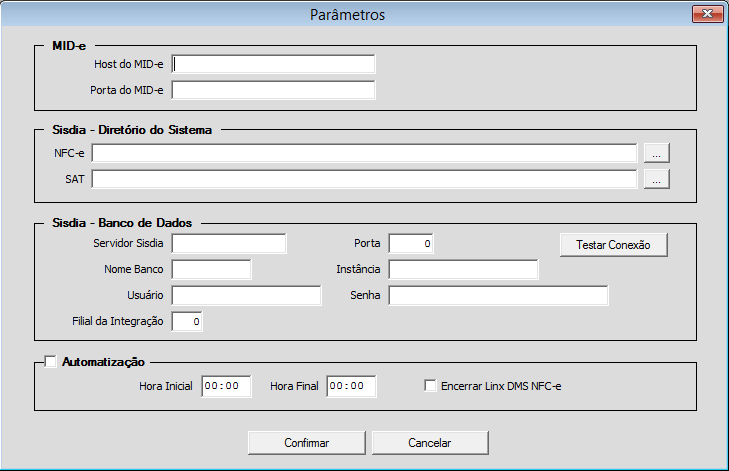Descrição
O Linx DMS NFC-e / CF-e (SAT) é uma aplicação Windows responsável pela troca de informações entre o Sisdia e o MID-e Client, para possibilitar a emissão de NFC-e e SAT.
Este documento descreve os procedimentos operacionais para efetuar a instalação/atualização do Linx DMS NFC-e / CF-e (SAT), bem como a parametrização e utilização do sistema.
Pré-requisitos
- Windows 7 ou superior;
- Microsoft .Net Framework 3.5 SP1 ou superior;
- Microsoft Visual J# 2.0 ou superior;
- IBM Informix Client SDK 3.50;
- Linx MID-e Client.
Instalação/Atualização
Sobrepondo uma instalação existente
Se já existir uma versão anterior do Linx DMS NFC-e / CF-e (SAT) instalada, siga os passos abaixo antes de instalar a nova:
- Faça uma cópia do arquivo "c:\LinxDMSNFC-e\LinxDMSNFC-e.ini". Após a instalação da nova versão (ver passos abaixo), retorne para o diretório "c:\LinxDMSNFC-e" o arquivo copiado, sobrepondo o que porventura tenha sido criado pelo instalador da nova versão.
- Execute a desinstalação do Linx DMS NFC-e / CF-e (SAT) através do Painel de Controle do Windows.
Configuração do sistema
- Configuração do sistema operacional:
- (Somente 64bits) verificar o controle de contas de usuário:
- Clique em "Iniciar", "Painel de Controle", "Contas de Usuário e Segurança Familiar", "Contas de Usuário", opção "Alterar configurações de Controle de Conta de Usuário".
- Na tela que será apresentada, garantir que está selecionado para "Nunca notificar" alterações no computador.
- Talvez seja necessário reiniciar o computador.
- Verificar se o Microsoft .Net está instalado:
- Clique em "Iniciar", "Painel de Controle", "Programas", "Programas e Recursos", opção "Ativar ou desativar recursos do Windows".
- Será exibida uma lista com os recursos do Windows. Localize e marque o item "Microsoft .Net Framework 3.5.1".
- Clique em Ok e após concluir, reinicie o computador.
- (Somente 64bits) O usuário definido para utilização do Linx DMS NFC-e deve ter permissões administrativas (tipo de conta "Administrador").
- Efetuar download do Linx DMS NFC-e / CF-e (SAT) e descompactar em um diretório temporário: https://distribuicao.blob.core.windows.net/sisdia/v10.10/sisdiafx/instaladores/LinxDMSNFC-e/LinxDMSNFC-e_v1010.zip.
- (Somente 32bits) Instalar "Microsoft Visual J# - 32bits.exe".
- (Somente 64bits) Instalar "Microsoft Visual J# - 64bits.exe".
- Instalar "IBM Informix Client SDK " (executar "setup.exe" do diretório "\IBM Informix Client SDK").
- Executar o "Windows Update" e garantir que o sistema operacional está atualizado. <-- IMPORTANTE!
- Executar "Instalar Linx DMS NFC-e v0820.exe" (ver instruções nas próximas páginas no tópico "Instalação").
- (Somente 64bits) Conferir se o registro do Informix está correto em "C:\Windows\Microsoft.NET\Framework\v2.0.50727\CONFIG\machine.config":
- Abrir no Bloco de Notas o arquivo citado.
- Procurar o texto "<runtime>".
- Verificar se entre "<runtime>" e "</runtime>" existe o bloco de informações abaixo. Se não existir, incluir.
<assemblyBinding xmlns="urn:schemas-microsoft-com:asm.v1" appliesTo="v2.0.50727">
<dependentAssembly xmlns="urn:schemas-microsoft-com:asm.v1">
<assemblyIdentity name="IBM.Data.Informix" publicKeyToken="7c307b91aa13d208" culture="" />
<bindingRedirect oldVersion="2.81.0.0" newVersion="3.0.0.2" />
</dependentAssembly>
<dependentAssembly xmlns="urn:schemas-microsoft-com:asm.v1">
<assemblyIdentity name="IBM.Data.Informix.3.0.0" publicKeyToken="7c307b91aa13d208" culture="" />
<bindingRedirect oldVersion="2.81.0.0" newVersion="3.0.0.2" />
<codeBase version="3.0.0.2" href="C:\Program Files (x86)\IBM\Informix\Client-SDK\bin\netf20\specific\IBM.Data.Informix.3.0.0.dll" />
</dependentAssembly>
</assemblyBinding>
<assemblyBinding xmlns="urn:schemas-microsoft-com:asm.v1" appliesTo="">
<dependentAssembly xmlns="urn:schemas-microsoft-com:asm.v1">
<assemblyIdentity name="IBM.Data.Informix" publicKeyToken="7c307b91aa13d208" culture="" />
<bindingRedirect oldVersion="2.81.0.0" newVersion="3.0.0.2" />
</dependentAssembly>
<dependentAssembly xmlns="urn:schemas-microsoft-com:asm.v1">
<assemblyIdentity name="IBM.Data.Informix.3.0.0" publicKeyToken="7c307b91aa13d208" culture="" />
<bindingRedirect oldVersion="2.81.0.0" newVersion="3.0.0.2" />
<codeBase version="3.0.0.2" href="C:\Program Files (x86)\IBM\Informix\Client-SDK\bin\netf20\specific\IBM.Data.Informix.3.0.0.dll" />
</dependentAssembly>
</assemblyBinding>
- Procurar o texto "<DbProviderFactories>".
- Verificar se entre "<DbProviderFactories>" e "</DbProviderFactories>" existe o bloco de informações abaixo. Se não existir, incluir.
<add name="IBM Informix .NET Data Provider" invariant="IBM.Data.Informix" description="IBM Informix Data Provider for .NET Framework 2.0" type="IBM.Data.Informix.IfxFactory, IBM.Data.Informix, Version=3.0.0.2, Culture=neutral, PublicKeyToken=7c307b91aa13d208" />
<add name="IBM Informix .NET Data Provider 3.0.0" invariant="IBM.Data.Informix.3.0.0" description="IBM Informix Data Provider 3.0.0 for .NET Framework 2.0" type="IBM.Data.Informix.IfxFactory, IBM.Data.Informix.3.0.0, Version=3.0.0.2, Culture=neutral, PublicKeyToken=7c307b91aa13d208" />
Instalação
a) Execute o instalador do produto "Instalar Linx DMS NFC-e v0820.exe". Surgirá então a tela inicial do instalador:
Clique em Avançar para continuar
b) Informe o diretório onde será instalada a aplicação:
Após informar o diretório, clique em Avançar para continuar.
c) Será criado um atalho no MENU INICIAR para facilitar o acesso ao aplicativo. Por padrão o caminho é Linx Sistemas >> Linx DMS NFC-e. Caso queira alterar o atalho, informe o desejado.
Clique em Avançar para continuar.
d) Na próxima tela será exibida a configuração definida para a instalação.
Clique em Instalar para continuar.
e) Será exibida uma tela de acompanhamento da instalação do produto.
Aguarde a conclusão do processo.
f) Após a finalização do processo acima, surgirá uma tela de conclusão da instalação:
Clique em Concluir para finalizar a instalação do produto.
Parametrização
IBM Informix Client-SDK 3.50
Execute o aplicativo Setnet32 (menu "Iniciar", "IBM Informix Client-SDK 3.50") e selecione a aba "Environment". Nas opções apresentadas, procure pela chave "DBMoney" e altere (caixa "Edit Environment Variable") para "R$," (incluir a vírgula!).
Na aba "Server Information", preencha os campos do servidor Informix ("IBM Informix Server", "HostName", "Protocolname" e "Service Name"). Em seguida, clique em "Make Default Server".
Na aba "Host Information", selecione em "Current Host" o "HostName" informado na aba anterior. Informe o usuário ("User Name") e senha (Password Option") para conexão.
Clique em "Aplicar" e "Ok".
- OBS: Para consultar os dados de configuração das portas de comunicação com o banco de dados, acesse o servidor Sisdia com o usuário root e verifique o conteúdo do arquivo "/etc/services".
Linx DMS NFC-e / CF-e (SAT)
Na primeira execução do módulo Linx DMS NFC-e / CF-e (SAT) será informado que o sistema ainda não está configurado e será apresentada a tela de parâmetros.
Os parâmetros "Host do MID-e" e "Porta do MID-e" são os únicos parâmetros necessários para a comunicação do Linx DMS NFC-e com o MID-e.
Os parâmetros do grupo "Sisdia – Diretório do Sistema" indicam onde o Sisdia gravará as solicitações (autorização, consulta, cancelamento, etc) de NFC-e e SAT ao MID-e.
Deverão ser informados os mesmos diretórios parametrizados no [COPE0100, programas "NFCE" e "SAT".
Ex:
- COPE0100 (Sisdia): Filial "1", Programa "NFCE", Diretório "nfce/f001/".
Esta parametrização define que no Sisdia o diretório onde os arquivos de NFC-e serão tratados é o "sisdia/nfce/f001".
- Parâmetro "NFC-e": No Linx DMS NFC-e / CF-e (SAT) deve ser informado um caminho correspondente ao definido no Sisdia, por exemplo \\<servidor>\nfce\f001 (file:///nfce/f001) (integração para a filial "1").
- O mesmo deve ser feito considerando no COPE0100 o programa "SAT" e o Linx DMS NFC-e / CF-e (SAT) o parâmetro "SAT".
Em "Servidor Sisdia", "Porta", "Nome Banco", "Instância", "Usuário", "Senha" e "Filial da Integração" devem ser informados os dados necessários para a comunicação do Linx DMS NFC-e com o banco de dados Informix do Sisdia. Após informar estes dados, clique no botão "Testar Conexão" para verificar se as informações estão corretas.
Para automatizar o início e término da integração, informe a hora de início e término, e se a aplicação deverá ser finalizada automaticamente ou não. Estas parametrizações podem ser habilitadas ou desabilitadas marcando o check box "Automatização".
Sisdia
Verificar a documentação específica do programa CADA0222 do Sisdia, com orientações sobre a parametrização para uso de NFC-e e SAT.
Verificar a documentação especifica do programa CADA0700 do Sisdia, com orientações sobre a parametrização da serie de NFC-e e SAT.
Execução do Sistema
Linx DMS NFC-e / CF-e (SAT)
Execute o módulo Linx DMS NFC-e / CF-e (SAT). Será apresentada a tela inicial com as opções de execução da integração, consulta a histórico (log do dia da integração com o MID-e), parametrização e a tela sobre.
Para iniciar a integração entre o Sisdia e o MID-e, clique no primeiro botão da tela.
Nenhuma outra intervenção será necessária no módulo Linx DMS NFC-e / CF-e (SAT). Deixando esta tela aberta será realizada automaticamente a integração entre o Sisdia e o MID-e.
Sisdia
Após realizar a parametrização no CADA0222 e CADA0700 para utilização de NFC-e ou SAT, realize a emissão normal da Nota Fiscal.
Observações:
1) NFC-e e SAT serão emitidos somente para pessoa física ou pessoa jurídica sem Inscrição Estadual de dentro do estado. A UF do endereço de entrega ser o mesmo da UF da filial.
2) A transação utilizada para a emissão do NFC-e necessita estar parametrizada no CADA0160 com um dos CFOP's abaixo:
5.101: Venda de produção do estabelecimento;
5.102: Venda de mercadoria de terceiros;
5.103: Venda de produção do estabelecimento efetuada fora do estabelecimento;
5.104: Venda de mercadoria adquirida ou recebida de terceiros, efetuada fora do estabelecimento;
5.115: Venda de mercadoria de terceiros, recebida anteriormente em consignação mercantil;
5.405: Venda de mercadoria de terceiros, sujeita a ST, como contribuinte substituído;
5.656: Venda de combustível ou lubrificante de terceiros, destinados a consumidor final;
5.667: Venda de combustível ou lubrificante a consumidor ou usuário final estabelecido em outra Unidade da Federação;
5.933: Prestação de serviço tributado pelo ISSQN (Nota Fiscal conjugada);
Chamado | Bandeira | Solicitação | Solução |
|---|---|---|---|
| 18973333 | GERAL | Possibilitar a definição de execução automática da opção "Inicia Integração Sisdia x MID-e". | Foi inserido na tela de parametrização do Linx DMS NFC-e a possibilidade de se informar os seguintes campos: |